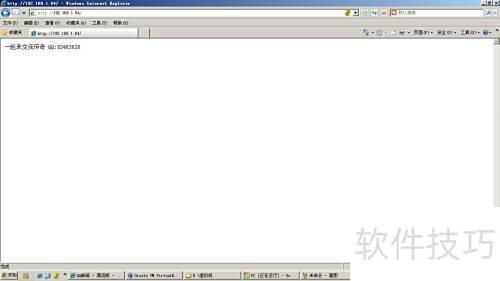Apache搭建Web服务器
1、 Apache搭建Web服务器
2、 下载并找到名为apache_2.2.25.msi的安装程序文件。
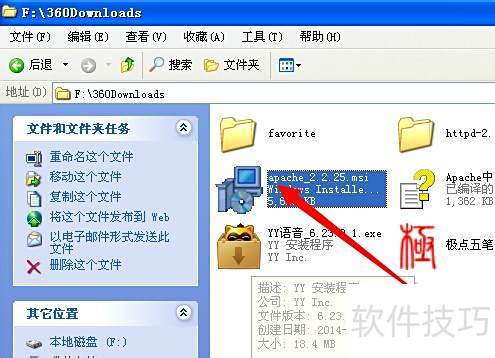
3、 安装向导界面弹出。
4、 点击下一步继续,将显示授权协议。
5、 勾选我接受许可协议中的条款以表示同意,然后点击下一步继续操作,系统将显示安装指引说明。
6、 点击下一步,进入信息填写页面。
7、 请在Network Domain处输入您的网络域名信息。
8、 请输入服务器名称,即你的服务器名。
9、 填写
10、 在局域网中,其他电脑通过输入你的IP地址访问,自己则直接使用本地地址即可。
11、 请输入系统管理员的电子邮箱地址,用于接收相关通知和联系信息。
12、 例如82463626@qq.com,相关信息日后可于httpd.conf文件中进行调整与更新。
13、 接下来有两个安装选项可供选择:一是为所有用户安装,使用默认的80端口,并设置为系统服务,开机自动运行;二是仅限当前用户安装,使用8080端口,需手动启动。推荐选择第一项为所有用户安装,使用80端口,并作为服务运行,该方式更适合长期稳定使用。确认选择后,点击下一步继续安装流程。
14、 安装类型选择界面出现
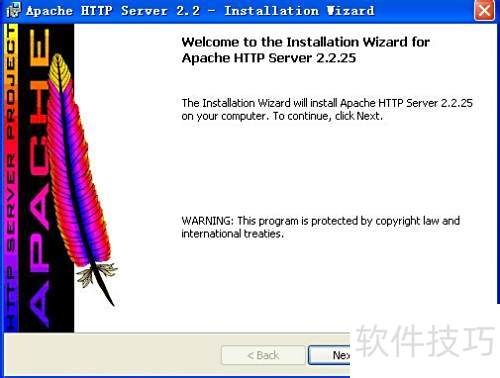
15、 若出现此界面
16、 服务器80端口被占用
17、 可能是IIS占用了端口
18、 这个可以先关闭,稍后修改即可。
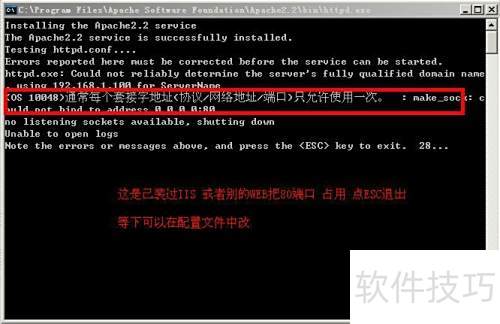
19、 进入计算机系统盘,浏览至Program Files文件夹,找到并打开Apache Software Foundation目录,随后进入Apache2.2文件夹,即可定位到conf配置文件所在位置。
20、 修改httpd.conf配置文件
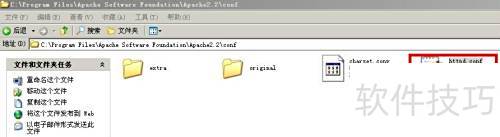
21、 右键点击选择打开方式
22、 记事本已确认保存内容
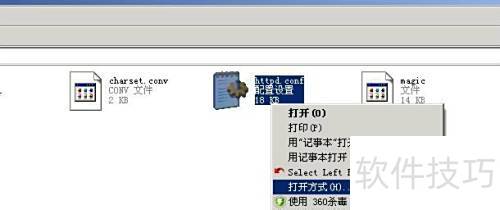
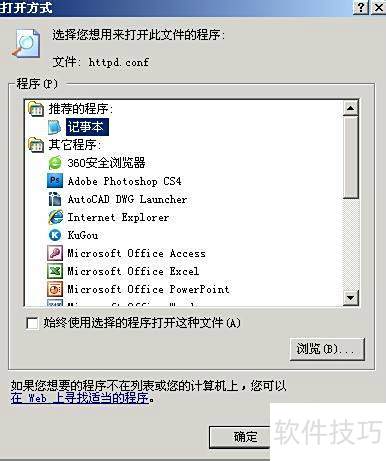
23、 将Listen 80中的数字改为8080,即变为Listen 8080。也可根据需要替换为其他未被占用的端口号,确保服务正常运行。
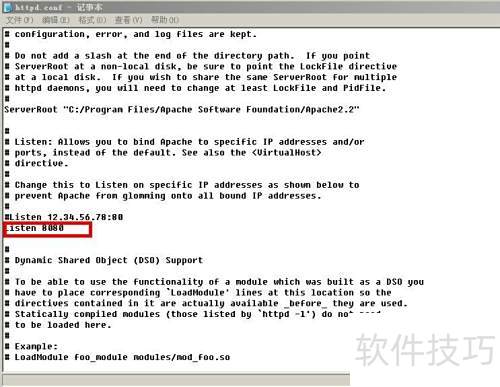
24、 找到
25、 修改为
26、 修改为
27、 请留意此处路径中的反斜杠符号:E:wwwroot,在配置目录时需正确使用反斜杠以确保路径解析无误。
28、 登录器的列表文件已设置为E盘的wwwroot目录。
29、 点击文件后选择保存选项
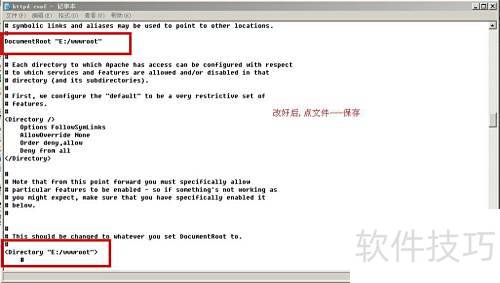
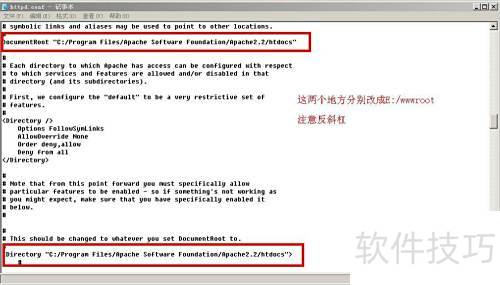
30、 双击右下角Apache图标,点击启动或重启按钮即可。
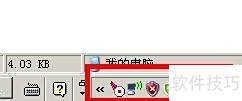
31、 点击开始或重新启动按钮
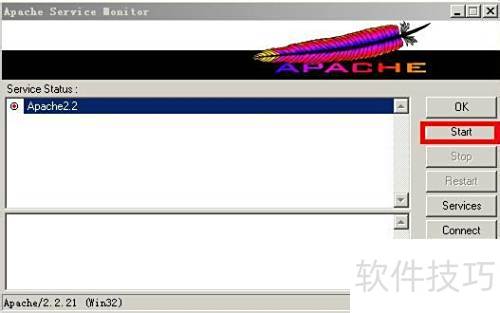
32、 Apache启动成功时,图标会变为绿色。
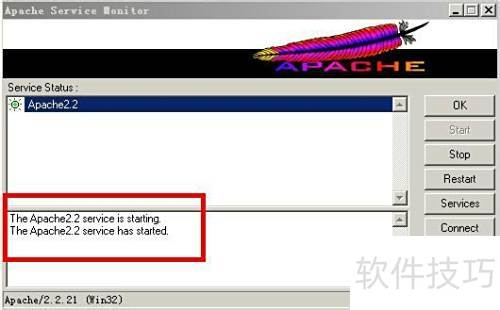
33、 服务已成功启动,可正常使用。
34、 浏览器中输入网址
35、 检查服务器配置是否完成